Atividade 6: Otimize a configuração, solucione e analise os resultados
Nesta atividade, você gera os contatos e, em seguida, otimiza as condições de contato para reduzir o tempo de análise. Você deseja atrito suficiente no contato que o rolo puxa a laje de aço ao longo após o bloco de empurradeira parar de se mover.
O contato é gerado, inicialmente, entre todos os corpos. Para reduzir o tempo de análise, é possível suprimir contatos improváveis, como, neste caso, autocontato. Como o bloco de empurradeira e o rolo nunca se tocam, você também suprime esse par de contatos. Com a configuração otimizada, você soluciona a análise e revisa os resultados.
Nota: O autocontato ocorre quando um corpo é altamente deformável e dobra sobre si mesmo.
Nesta atividade, você:
- Gerar contatos com atrito suficiente para mover a laje de aço sob o rolo
- Revise as condições de contato e suprima as que provavelmente não ocorrerão nesta análise, para reduzir o tempo de solução
- Revise a verificação prévia da configuração para garantir que a análise esteja pronta para ser resolvida
- Resolver a análise
- Revisar os resultados
Pré-requisitos
- A atividade 5 foi concluída.
Passos
Gere contato entre todos os corpos, usando um Coeficiente de atrito padrão de 0,3.
- Clique no
 ** (espaço de trabalho Simulação > guia Configuração > painel Contatos > Contatos Globais)** para abrir o diálogo Contatos Globais.
** (espaço de trabalho Simulação > guia Configuração > painel Contatos > Contatos Globais)** para abrir o diálogo Contatos Globais. - No diálogo Contato Global, configure o Coeficiente de Atrito Padrão como 0.3.
- Clique em Gerar para fechar o diálogo e gerar os contatos.
- Clique no
Suprimir contatos automáticos e contato entre o bloco de empurradeira e o rolo.
No navegador, passe o cursor sobre o
 Contatos, e então clique no
Contatos, e então clique no  Editar para abrir a caixa de diálogo Gerenciador de contatos de simulação de evento. Isso exibe uma matriz de todos os pares de contato entre todos os corpos no modelo
Editar para abrir a caixa de diálogo Gerenciador de contatos de simulação de evento. Isso exibe uma matriz de todos os pares de contato entre todos os corpos no modelo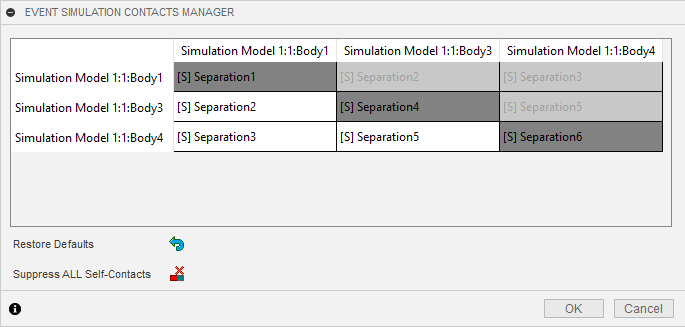
Nota: há três corpos neste modelo, portanto, a matriz é 3x3. Como as relações são simétricas, as células na metade superior da matriz não podem ser selecionadas.
Clique no
 Suprimir todos os autocontatos
Suprimir todos os autocontatosObserve que uma linha é desenhada através de cada um dos contatos diagonais que representam o contato automático.
Clique em cada uma das três células restantes, para realçar na tela os corpos que cada contato representa e, em seguida, para o contato que representa o corpo do empurrador e o rolo, clique com o botão direito do mouse na célula e clique em Suprimir contato.

Clique em OK para fechar a caixa de diálogo Gerenciador de contatos de simulação de evento e suprimir os pares de contatos selecionados.
Revise o status de Verificação prévia e determine se a análise está pronta para ser executada.
Clique no
 ** (Espaço de trabalho de simulação > guia Setup > painel Resolver > Pré-verificação) ** para abrir o diálogo Pré-verificação.
** (Espaço de trabalho de simulação > guia Setup > painel Resolver > Pré-verificação) ** para abrir o diálogo Pré-verificação.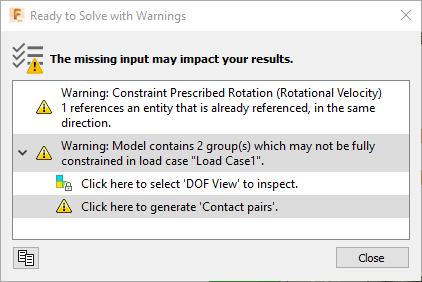
Fusion A simulação suporta vários tipos de estudo de simulação implícita que requerem que o modelo seja totalmente restringido. Isto é, todas as partes do modelo devem ser restringidas para que não haja modos rígidos. A simulação de eventos é uma técnica explícita que permite modos de corpo rígido e a natureza das restrições de contato entre peças normalmente restringe esses modos. Neste modelo, embora a laje de aço tenha um conjunto de condições de limite que permite mover livremente na direção X, o contato entre a laje de aço e o rolo, e o contato entre o bloco de empurrador e a laje de aço, restringe completamente este modo de corpo rígido.
Observação: Esses problemas não afetam uma formulação explícita, conforme encontrado na simulação de eventos, portanto, é possível ignorá-los e resolver a análise.Clique em Fechar para fechar a caixa de diálogo de pré-verificação.
Resolva a análise.
Clique no
 ** (Espaço de trabalho de simulação > guia Setup > painel Resolver > Resolver)** para abrir o diálogo Resolver.
** (Espaço de trabalho de simulação > guia Setup > painel Resolver > Resolver)** para abrir o diálogo Resolver.Confirme se o estudo está selecionado e clique em Resolver 1 estudo.
Quando a análise tiver sido concluída, clique em Fechar para fechar a caixa de diálogo Status do trabalho.
Revise os resultados da deformação.
Resumo da atividade 6
Nesta atividade, você
- Pares de contato gerados
- Revisou as condições de contato e suprimiu as que provavelmente não ocorrerão nesta análise
- Revisou a verificação prévia da configuração para garantir que a análise estava pronta para ser resolvida
- Resolveu a análise
- Revisou os resultados.